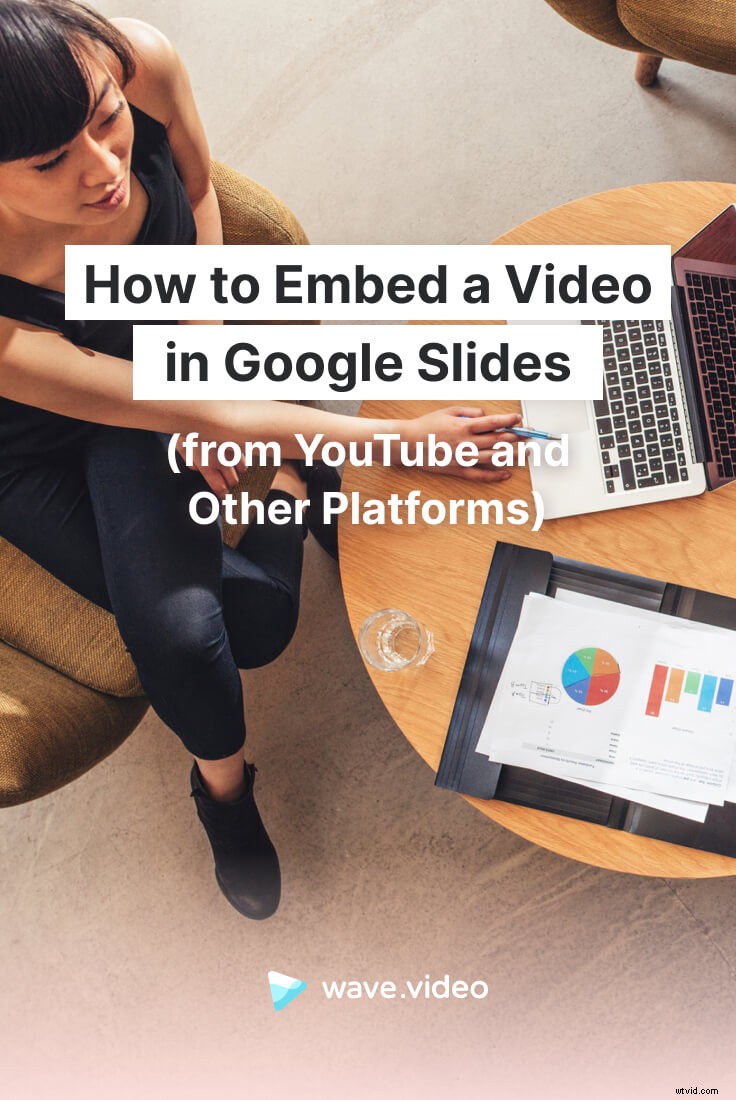Bij effectief gebruik is Google Presentaties een ongelooflijk handig en gratis tool voor het maken van indrukwekkende en boeiende diavoorstellingen. Als je bezig bent met het samenstellen van een diavoorstelling en op zoek bent naar een manier om de aandacht van je publiek te trekken, overweeg dan om videoclips aan je presentatie toe te voegen!
Een korte en relevante videoclip kan uw presentatie opbreken en tegelijkertijd de belangrijkste punten van uw boodschap benadrukken. Wat je hier echter moet onthouden, is dat kort en bondig het beste is; onderwerp je publiek niet aan een video van vijf minuten om een punt te maken dat met een clip van 15 seconden gemaakt had kunnen worden.
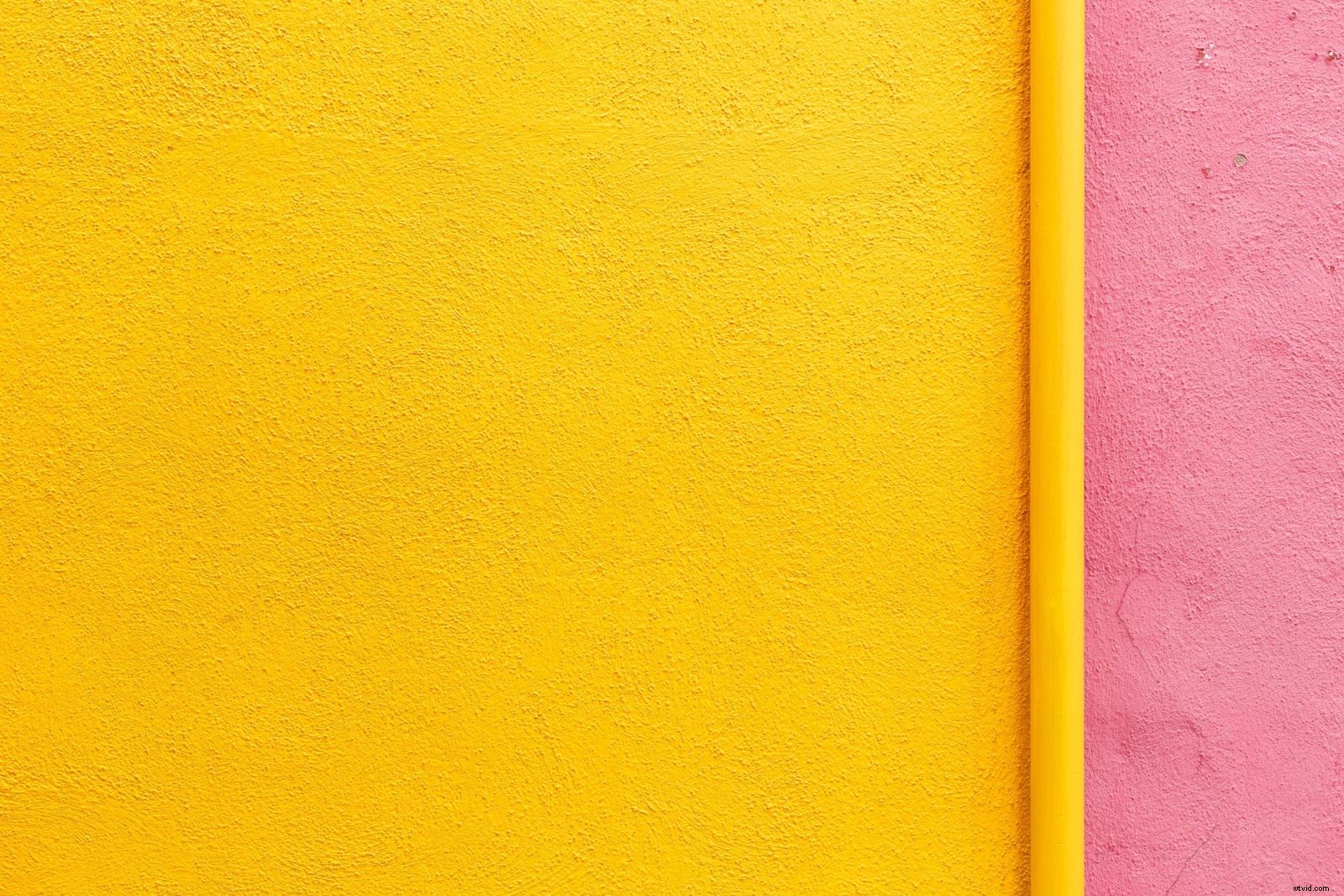
Een korte en relevante videoclip kan uw presentatie opbreken en tegelijkertijd de belangrijkste punten van uw boodschap benadrukken.
Het is belangrijk om de juiste videoclip te kiezen om in uw diavoorstelling op te nemen, maar u moet er ook voor zorgen dat de clip echt werkt wanneer het tijd is om uw presentatie te geven. Er is tenslotte niets zo gênant als midden in uw gesprek tegen een technische storing aanlopen.
Gelukkig maakt Google Presentaties het snel en gemakkelijk om niet alleen video's in uw dia's in te sluiten, maar ook om ze indien nodig te bewerken. Weet je niet waar je moet beginnen? We hebben hieronder een paar methoden voor je op een rijtje gezet.
Video insluiten in Google Presentaties
Er zijn drie hoofdopties voor het insluiten van video in Google Presentaties. Je kunt een video rechtstreeks vanaf YouTube, vanuit je Google Drive-account of een externe bron toevoegen.
Van YouTube
Via zoeken
Het feit dat Google sinds 2006 eigenaar is van YouTube, betekent dat veel van hun producten eenvoudig met YouTube kunnen worden geïntegreerd. U hoeft zelfs uw Google-diavoorstelling niet te verlaten om een YouTube-video in te sluiten, en dit is waarschijnlijk de snelste en gemakkelijkste manier om een video aan uw diavoorstelling toe te voegen.
- Begin met de dia waarin u de video wilt insluiten
- Kies Invoegen in de menubalk en klik opVideo
- Vanaf daar krijg je een handige YouTube-zoekbalk te zien. Typ de trefwoorden voor het type video waarnaar je op zoek bent en klik op het zoekpictogram om directe zoekresultaten te bekijken.
- Selecteer de video die je wilt insluiten en deze zal op de dia verschijnen.
Met behulp van de opmaakopties aan uw rechterkant kunt u
- Kies het gedeelte van de video dat je wilt laten zien
Standaard wordt de hele video ingesloten, maar onthoud dat de meeste mensen niet midden in je presentatie een hele video van vijf minuten willen zitten. Met dat in gedachten, wil je waarschijnlijk een korte, boeiende en relevante clip uit de video selecteren om met je publiek te delen.
- Stel uw clip in om automatisch af te spelen of demp deze wanneer deze wordt gepresenteerd
Je ziet ook het selectievakje 'Automatisch afspelen bij presenteren' dat je kunt selecteren als je wilt dat je video begint af te spelen zodra je bij die specifieke dia bent. Anders moet je handmatig op de "play" -knop van de video klikken om het afspelen te starten. Als u het geluid niet opnieuw wilt afspelen, dempt u uw ingesloten video.
- Plaats je video nauwkeurig met behulp van de assen
Zo ziet deze methode eruit.
Door directe link
Als je de URL van de specifieke YouTube-video die je wilt gebruiken al hebt, kun je ook overschakelen naar de Op URL en plak de link direct.
Om de video over de dia te verplaatsen, hebt u ook de mogelijkheid om deze precies te slepen en neer te zetten waar u maar wilt. Je kunt ook de schakelaars rond de video zelf gebruiken om het formaat naar wens aan te passen.
Je kunt de ingesloten video niet bijsnijden , dus je moet nadenken over de lay-out van de hele dia om de video mooi op te nemen.
Nadat je helemaal tevreden bent met de grootte, positionering en lengte van de YouTube-videoclip, druk je gewoon op de "Enter" -toets en je bent helemaal klaar. Als je later nog wijzigingen aan de video wilt aanbrengen, hoef je er alleen maar op te klikken om opnieuw te beginnen met bewerken.
Van Google Drive
Een andere optie voor het insluiten van video in een Google Presentaties-presentatie is via Google Drive. Deze methode kan ideaal zijn als je al een video hebt opgeslagen op je computer of apparaat, maar deze niet per se naar YouTube wilt uploaden. Rechtstreeks insluiten vanuit Google Drive is ook handig als je je video's al hebt geüpload naar je Drive-account.
Als je video nog niet op Google Drive staat, volg dan een paar eenvoudige stappen om hem te uploaden. Klik vanaf daar op "Invoegen" in de menubalk bovenaan het scherm en selecteer "Video". Boven aan het vak dat verschijnt, ziet u drie tabbladen:'Zoeken', 'Op URL' en 'Google Drive'. Klik op het tabblad 'Google Drive' en je ziet meteen miniaturen voor al je Google Drive-video's.
Klik op de video die u aan uw dia wilt toevoegen en klik op 'Selecteren'. De video wordt dan aan je dia toegevoegd en je kunt het formaat wijzigen, verplaatsen en knippen met dezelfde stappen als beschreven in het gedeelte 'Van YouTube' hierboven. Het is echt zo simpel!
Van andere platforms
Wat als je een video hebt van een ander platform dan YouTube of Google Drive die je wilt insluiten in je diavoorstelling? Idealiter, als er een manier is om deze video te downloaden en te uploaden naar YouTube of Google Drive, is dat de beste manier om te handelen. Als je deze optie niet hebt, kun je met een beetje werk nog steeds een externe video in je diavoorstelling opnemen.
In plaats van de video rechtstreeks in uw diavoorstelling in te sluiten, voegt u in feite een directe link naar de video toe waarop u tijdens uw presentatie kunt klikken.
Om dingen op te fleuren en uw dia visueel aantrekkelijker te maken, raden we u aan de URL te koppelen aan een screenshot van de video zelf. Zo klik je tijdens je presentatie op een relevante afbeelding in plaats van op een willekeurige link.
Stel dat je een video-bestemmingspagina hebt gemaakt met Wave.video en dat je die video wilt laten zien tijdens je presentatie.
- Om dit te doen, moet je beginnen met het vinden van een boeiend moment uit de video en er een screenshot van maken. Zorg ervoor dat u de schermafbeelding bijsnijdt, zodat u naar slechts kijkt een screenshot van de video zelf - niet je hele desktop of browser.
- Zodra uw schermafbeelding op uw computer is opgeslagen, keert u terug naar uw Google Presentaties-venster, klikt u op het tabblad 'Invoegen' en selecteert u 'Afbeelding'.
- Zoek het screenshotbestand op je computer, selecteer het en voeg het toe aan je presentatie. Van daaruit kun je de grootte en positionering van de schermafbeelding naar wens aanpassen.
- Als u tevreden bent met de grootte en positionering, klikt u op de afbeelding en keert u terug naar het tabblad 'Invoegen'. Selecteer de optie "Link", plak de URL van uw video en klik op "Toepassen".
- Vanaf daar zou het klikken op de schermafbeelding vanuit je dia de directe link naar je video moeten openen.
Houd er echter rekening mee dat je niet de mogelijkheid hebt om je video te knippen of anderszins te bewerken wanneer je deze optie gebruikt. Dit betekent dat als u een specifiek segment heeft dat u aan uw publiek wilt laten zien, u dit mogelijk handmatig moet vinden.
Waar het op neerkomt
Zoals u kunt zien, is het vrij eenvoudig om te leren hoe u video's kunt insluiten in Google Presentaties. En als je het een paar keer doet, wordt het insluiten van video's in de toekomst een tweede natuur. Ter herinnering, het is echter altijd een goed idee om je video's dubbel (en zelfs drievoudig) te controleren om er zeker van te zijn dat ze werken voor een presentatie. Dit is vooral belangrijk als je gaat presenteren vanaf een andere computer dan die waarop je de diavoorstelling hebt gemaakt. Van daaruit kun je op het laatste moment nog aanpassingen maken die je nodig hebt en met een beetje extra vertrouwen naar je presentatie gaan.
Bent u op zoek naar meer informatie over het insluiten van video op andere platforms, waaronder uw eigen website? Bekijk de Wave.video-blog voor meer nuttige tutorials en handleidingen!